Personalización de la jerarquía de dimensiones de movimiento
Puede crear miembros adicionales definidos por el usuario en la dimensión Movimiento para ejecutar la consolidación y las conversiones de estos miembros.
No se proporcionan movimientos de balances de apertura o cálculos de CTA (ajustes de conversión de moneda) listos para usar.
Para crear miembros de dimensión de movimiento personalizados:
- En la página de inicio, seleccione el navegador
 y, a continuación, en Crear y gestionar, seleccione Dimensiones.
y, a continuación, en Crear y gestionar, seleccione Dimensiones. - En Dimensiones, seleccione Movimiento.
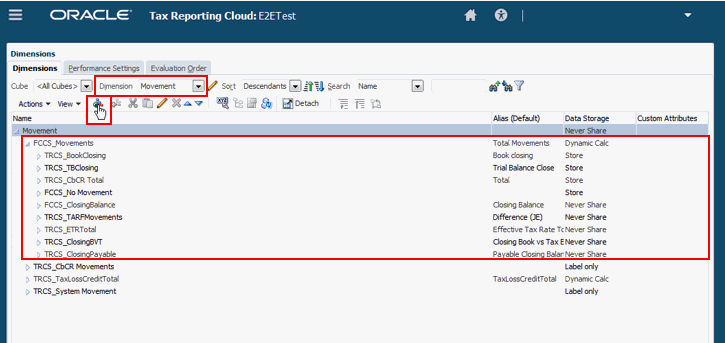
- Expanda FCCS_Movements y, a continuación, haga clic en Agregar hijo
 .
. - En la pantalla Agregar hijo, introduzca el nombre del nuevo miembro de movimiento (por ejemplo, IncomeSegmentsTotal).
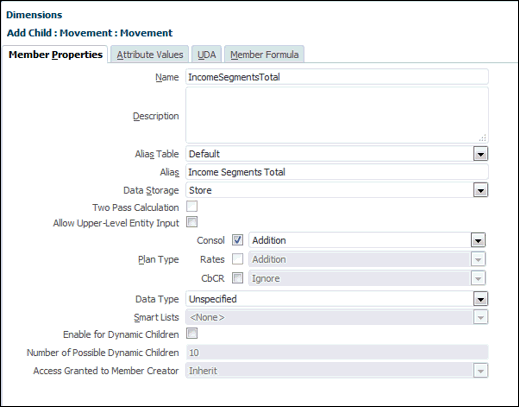
- Complete los campos para los nuevos miembros de movimiento personalizados en la pantalla Agregar hijo, en función de las restricciones siguientes:
Tabla 5-2 Restricciones de propiedad de miembros de movimiento
Propiedad Miembro base Miembro padre Comentario Nombre
El nombre no empieza por:
- "TRCS_"
- "FCCS_"
- "PBCS_"
El nombre no empieza por:
- "TRCS_"
- "FCCS_"
- "PBCS_"
Palabras clave reservadas:
- "TRCS_"
- "FCCS_"
- "PBCS_"
Alias
El alias es único en todos los miembros de dimensión
El alias es único en todos los miembros de dimensión
Si el alias no es único, se genera un error al utilizarlo en informes de Smart View.
Almacenamiento de datos
Almacenar
Utilice una de las opciones siguientes
- Almacenar
- Nunca compartir
No utilice Cálculo dinámico
Cálculo en dos pasadas
Desactivado
Desactivado
Tipo de plan
Consolidación
Consolidación
Desactivar otros tipos de plan
Tipo de datos
Sin especificar
Sin especificar
- Haga clic en Guardar y, a continuación, haga clic en Refrescar base de datos

- Repita los pasos del 4 al 6 para agregar a todos los miembros y completar la jerarquía de movimientos en FCCS_Movements. Por ejemplo:
Tabla 5-3 Ejemplo de jerarquía de movimientos
FCCS_Movements Entidad padre Entidades hijas IncomeSegmentsTotal - Segmentos de ingresos - Total - TBClosing (Compartido)
- RecExp - Gastos recuperados
- UnExp - Ingresos y gastos no habituales
- ProfitBrands - Ganancias y marcas locales
- ProfitRelParties - Ganancias de partes relacionadas
- Seleccione Cuenta como la dimensión, a continuación, expanda FCCS_Income Statement y haga clic en Agregar hijo
 . Agregue los hijos que necesite para la jerarquía de cuentas.
. Agregue los hijos que necesite para la jerarquía de cuentas. - En la página de inicio, seleccione el navegador
 y, a continuación, en Crear y gestionar, seleccione Formularios.
y, a continuación, en Crear y gestionar, seleccione Formularios. - Cree un formulario personalizado con los miembros que ha creado y, a continuación, haga clic en Consolidar.
- En Formularios, haga clic en Agregar
 e introduzca el nombre del nuevo formulario personalizado.
e introduzca el nombre del nuevo formulario personalizado. - En el separador Propiedades, introduzca el nombre del informe.
- En el separador Diseño, seleccione el PDV y las filas y columnas para el informe.
- En el separador Reglas de negocio, agregue las reglas siguientes:
- Consolidación - Regla - Consolidar
- Consolidación - Regla - Convertir
- En Formularios, haga clic en Agregar
- Haga clic en Guardar para guardar el nuevo informe.
- En la página de inicio, haga clic en Biblioteca y seleccione el nuevo formulario.
- Introduzca los datos y, a continuación, haga clic en Guardar.
- Haga clic en Consolidar. Puede verificar los datos en la entidad padre.
- Opcional: Si utiliza una moneda diferente, haga clic en Convertir. Puede verificar los datos en la entidad padre.